Harbor企业级镜像仓库的安装
1、概述
Harbor是VMware公司开源的一个企业级Docker Registry项目,项目地址:https://github.com/goharbor/harbor
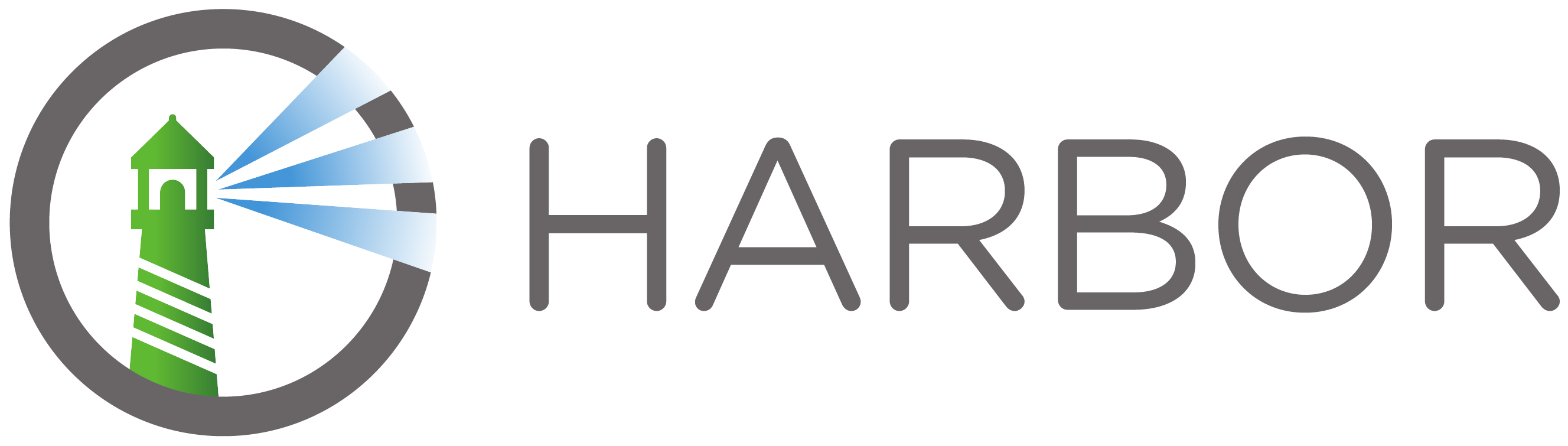
Harbor作为一个企业级私有Registry服务器,提供了更好的性能和安全,提升了用户使用Registry构建和运行环境传输镜像的效率。虽然Harbor和Registry都是私有镜像仓库的选择,但是Harbor的企业级特性更强,因此也是更多企业级用户的选择。
Harbor实现了基于角色的访问控制机制,并通过项目来对镜像进行组织和访问权限的控制,也常常和K8S中的namespace结合使用。此外,Harbor还提供了图形化的管理界面,我们可以通过浏览器来浏览,检索当前Docker镜像仓库,管理项目和命名空间。
2、下载安装
2.1、安装钱环境准备
harbor是基于docker和docker-compose的,所以需要验证本机是否有安装docker以及docker-compose,如果没有安装,需要进行安装
# 验证docker是否安装 docker -v # 验证docker-compose是否安装 docker-compose -v # 安装docker yum install docker systemctl start docker.service # 安装docker-compose curl -L https://get.daocloud.io/docker/compose/releases/download/1.25.0/docker-compose-`uname -s`-`uname -m` > /usr/local/bin/docker-compose sudo chmod +x /usr/local/bin/docker-compose
2.2、离线包下载
下载地址:https://github.com/goharbor/harbor/releases
文件地址大概700多m,下载好后传到linux服务器上。
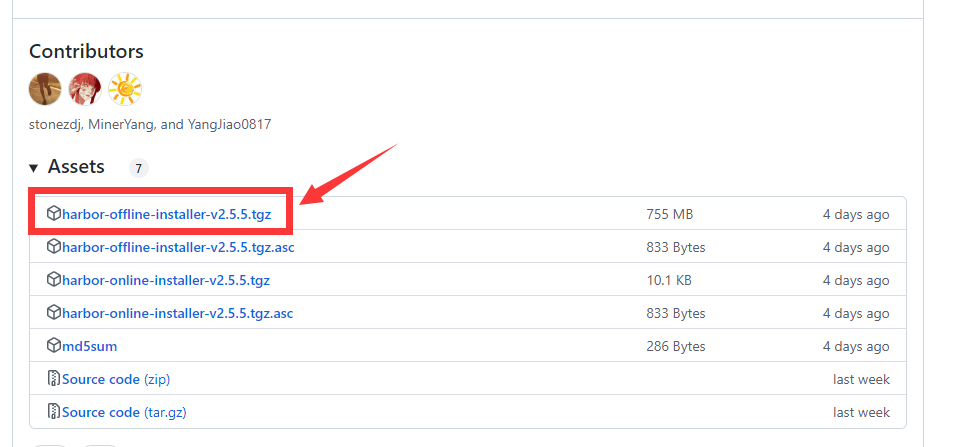
2.3、解压和修改配置
将离线包下载好后,上传到linux机器上并进行解压
解压后进入harbor文件夹后发现有一个harbor.yml.tmpl文件,这是harbor的配置文件,讲这个文件复制一份(注意,复制出来的文件后缀要是yml,否则无法安装)
然后修改复制后的harbor.yml文件
# 解压压缩包 tar zxvf harbor-offline-installer-v2.5.5.tgz # cd到解压文件夹里 cd harbor/ # 复制harbor.yml.tmpl模板文件 cp harbor.yml.tmpl harbor.yml # 修改harbor.yml vi harbor.yml
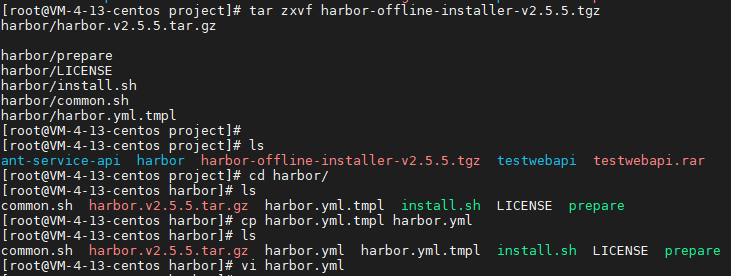
修改harbor.yml
主要修改三个地方:
1、hostname:主机名,没有域名可以用服务器ip
2、http和https的端口以及证书(如果不需要https可以注释)
3、harbor_admin_password:管理员默认密码
4、其余还有好多配置,可以自己去摸索
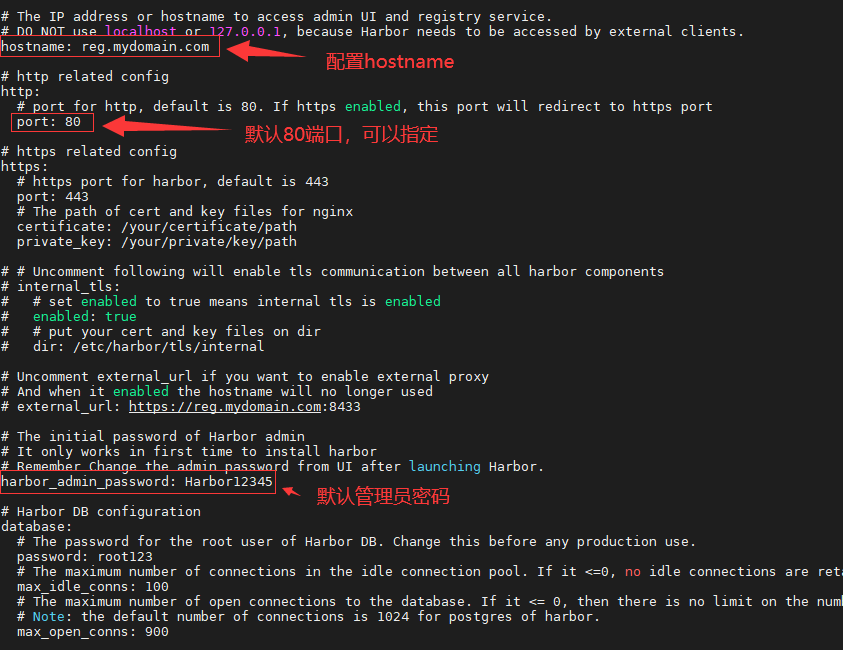
2.4、安装
# 执行prepare,相当于安装前的准备 ./prepare # 执行安装脚本,进行安装 ./install.sh
安装harbor会经历好几个步骤:加载Harbor镜像(初次安装耗时较长)、准备运行环境、通过docker-compose启动harbor。
安装好后可以通过docker ps -a查看启动的容器

这时候就可以通过之前在barbor.yml中配置的hostname和端口进行访问了
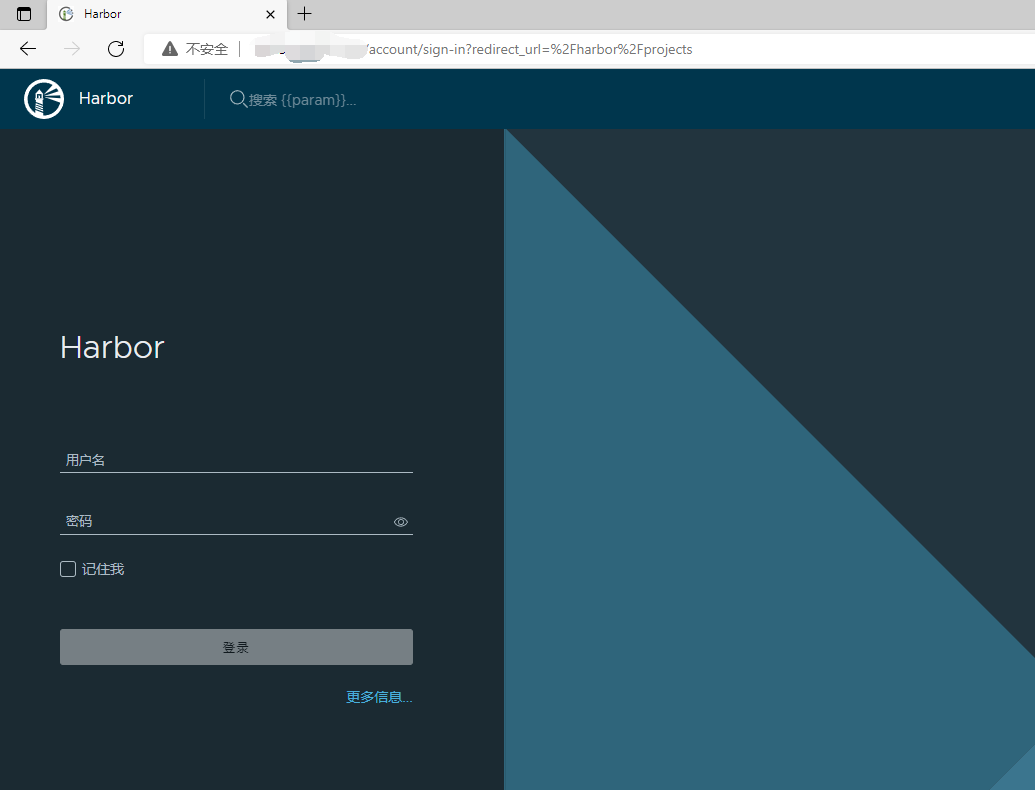
输入用户名admin,以及之前配置的密码登录
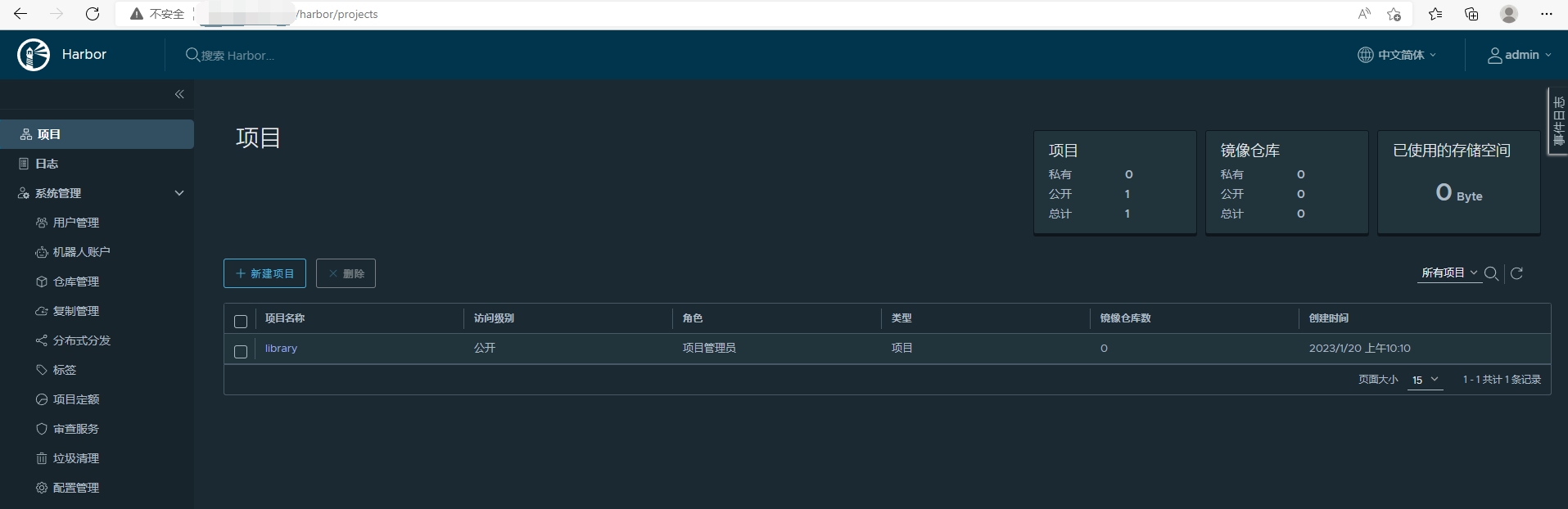





【推荐】国内首个AI IDE,深度理解中文开发场景,立即下载体验Trae
【推荐】编程新体验,更懂你的AI,立即体验豆包MarsCode编程助手
【推荐】抖音旗下AI助手豆包,你的智能百科全书,全免费不限次数
【推荐】轻量又高性能的 SSH 工具 IShell:AI 加持,快人一步
· TypeScript + Deepseek 打造卜卦网站:技术与玄学的结合
· Manus的开源复刻OpenManus初探
· .NET Core 中如何实现缓存的预热?
· 三行代码完成国际化适配,妙~啊~
· 阿里巴巴 QwQ-32B真的超越了 DeepSeek R-1吗?